如何删除谷歌搜索历史记录
当您在 Google 上浏览网站时,搜索引擎会收集有关您上网的数据。就像您正在阅读本关于如何清除 iPhone、Android 和笔记本电脑/PC 上的 Google 搜索历史记录的指南一样,您已经在 Google 搜索历史记录中又添加了一个网站。虽然这有助于将来快速重新访问网站,但也可能会导致浏览器速度减慢。如果您不希望这样做,可以选择删除您的 Google 搜索历史记录。阅读,了解如何。
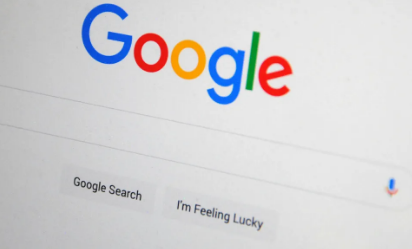
如何在 PC/Mac 上删除 Google 搜索历史记录
PC 和 Mac 的步骤相同。
第 1 步:在任何浏览器上,转至Myactivity.google.com
步骤 2:在左侧菜单中,有一个名为“删除活动”的选项。点击它
步骤 3: 选择任意时间范围,然后在下一个屏幕上单击“删除”。
或者,如果您想删除您访问过的单个活动或网站,您可以通过单击搜索活动旁边的叉号来单独删除它们。
此外,您可以转到上一屏幕,然后点击“网络和应用程序活动”、“位置历史记录”和“YouTube 历史记录” ,然后点击“关闭”选项,将它们从搜索历史记录中排除。
在 Android 手机上删除 Google 搜索历史记录的步骤
请按照以下步骤清除 Android 手机上的 Google 搜索历史记录:
谷歌搜索记录如何删除
第 1 步:启动 Google 搜索引擎应用程序并点击搜索框。这将向您显示所有最新搜索。
第 2 步:现在,滚动到底部并选择“管理历史记录”。您将被带到搜索历史选项卡
第 3 步:您可以选择自动删除Google 搜索历史记录删除选项或手动删除它。要手动删除 Google 搜索历史记录,请选择“删除”选项,然后从“删除今天”、“删除自定义范围”和“删除所有时间”选项中进行选择。删除所有时间选项将清除所有 Google 搜索历史记录。
在 iPhone 上删除 Google 搜索历史记录的步骤
iPhone上清除Google搜索历史记录的步骤与Android手机几乎相同。
第 1 步:与 Android 设备非常相似,在 iPhone 上打开 Google 搜索应用
步骤 2:点击搜索框。顶部将提供“管理历史记录”选项。您不必滚动到底部。
第 3 步:单击它并从随后的屏幕中选择删除选项
第四步:下拉菜单中会出现一系列选项,包括“删除今天”、“删除自定义范围”和“删除所有时间”。根据您的要求选择选项以清除您的 Google 搜索历史记录。您还可以通过选择“自动删除”选项来自动删除 Google 搜索历史记录。
免责声明:本文由用户上传,与本网站立场无关。财经信息仅供读者参考,并不构成投资建议。投资者据此操作,风险自担。 如有侵权请联系删除!
